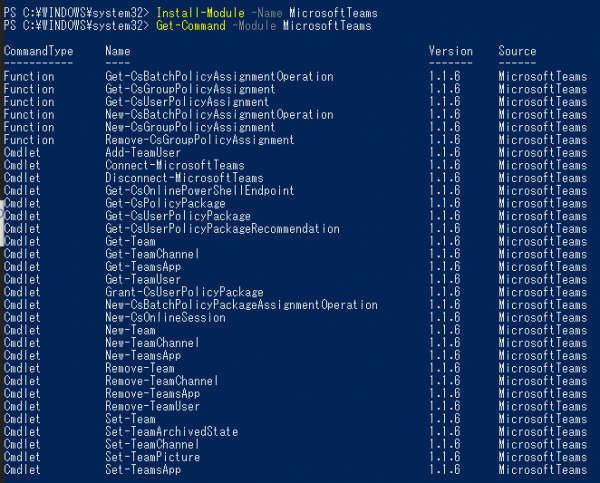
※いつもに増して記事の内容の正確性には全く自信持てません。完全に自分の備忘録なので、なるべく参考にせずに途中で紹介してる Microsoft の公式情報をご利用ください。
数ヶ月前に Microsoft Teams の会議で参加者レポートをダウンロードできる機能が展開されたけど、待てど暮らせど展開されず…。と思ったら、既定では機能はオフで、オンにするには PowerShell を使わなきゃいけないって事がわかったんです。
Teams での出席レポートのダウンロード
https://support.microsoft.com/ja-jp/office/ae7cf170-530c-47d3-84c1-3aedac74d310
▼この機能は管理者が有効にする必要があります(上のページから引用)

で、飛ばされたページはコチラ
会議のポリシー設定-会議出席依頼のレポート – Teams での会議ポリシーを管理する
https://docs.microsoft.com/ja-jp/microsoftteams/meeting-policies-in-teams#meeting-policy-settings—meeting-attendance-report
▼ PowerShell を使用する必要があります(上のページから引用)
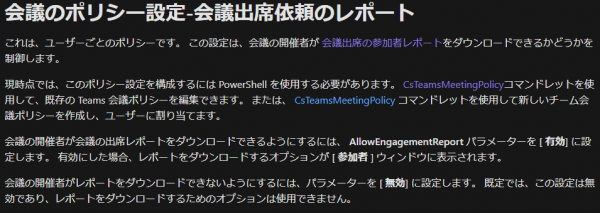
で、僕は PowerShell の苦手意識が強くて、今までも Microsoft Teams の設定はGUI上でできるものしか触ってきませんでした。しかし、参加者レポートのダウンロードをどうしてもやりたい事になったので、重い腰を上げて設定をしようと思ったら、素人が手を出して悶絶したという話です。備忘録として残します。
“Microsoft Teams :会議の参加者レポートのダウンロードをできるようにしたく PowerShell で悶絶した話” の続きを読む